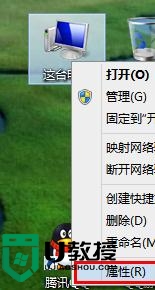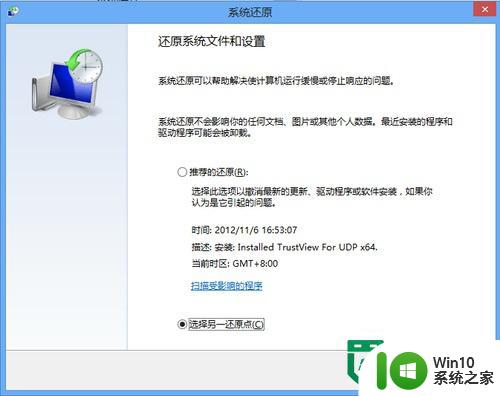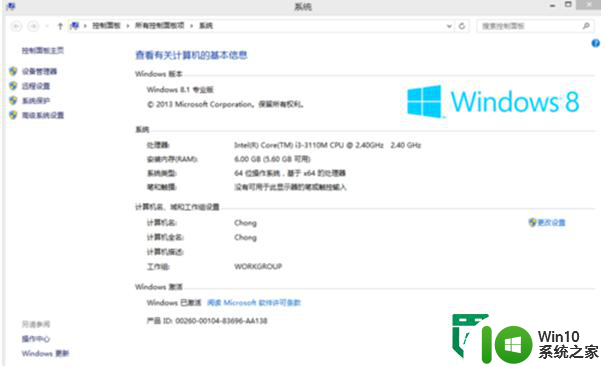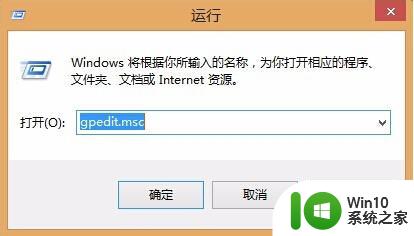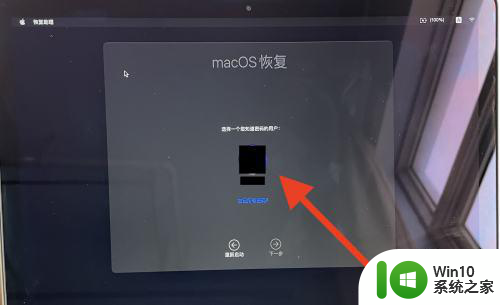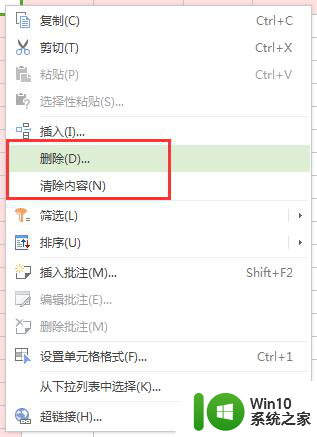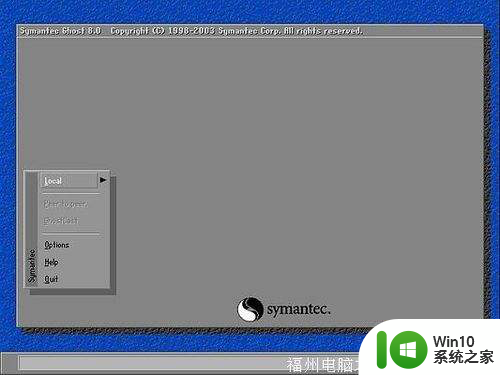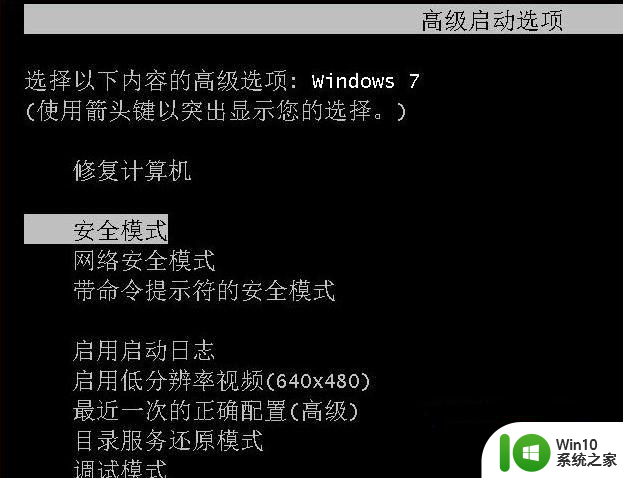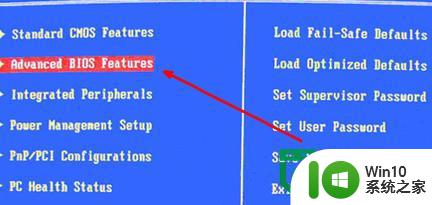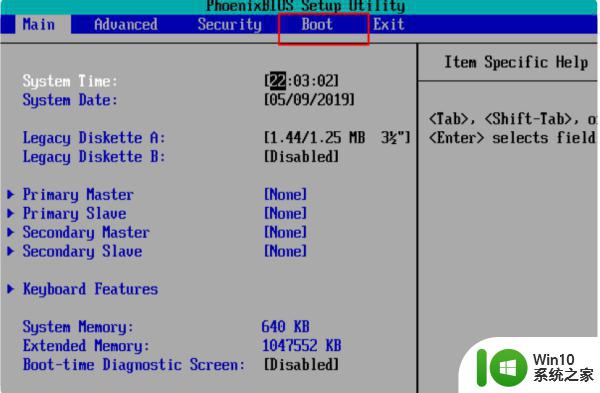w8.1还原功能禁用的方法 Windows 8.1系统还原功能关闭步骤
更新时间:2024-03-15 12:53:15作者:jiang
在使用Windows 8.1系统时,有时候我们可能会遇到还原功能被禁用的情况,当系统还原功能关闭后,我们就无法及时恢复系统到之前的状态。在这种情况下,我们需要按照特定的步骤来重新启用还原功能,以确保系统能够正常运行并及时备份重要数据。接下来我们将介绍Windows 8.1系统还原功能禁用的方法和关闭步骤。
方法/步骤:
1、在桌面的“这台电脑”图标上右击鼠标,选择“属性”。
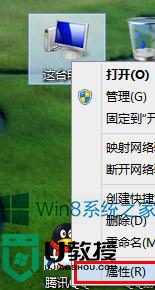
2、在打开的系统窗口左侧,点击“系统保护”。
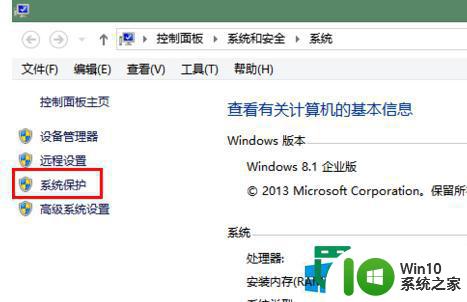
3、在打开的“系统属性”窗口中,选中启用了系统还原的驱动器,再点击“配置”。
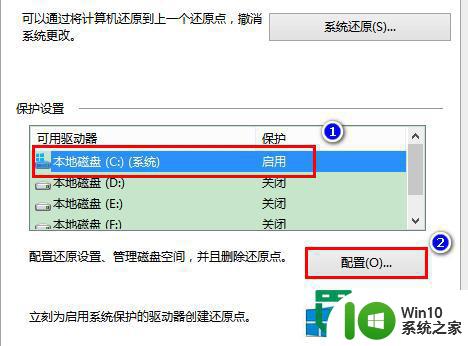
4、随后,我们可以看到目前系统还原已经占用的磁盘空间,以及当前设置的系统还原可占用的最大磁盘空间。
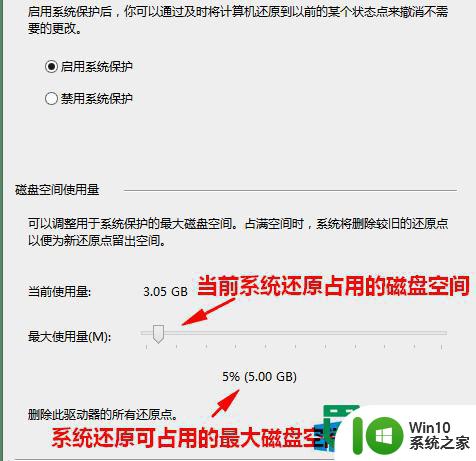
5、在还原设置中,选中“禁用系统保护”,然后点击确定。
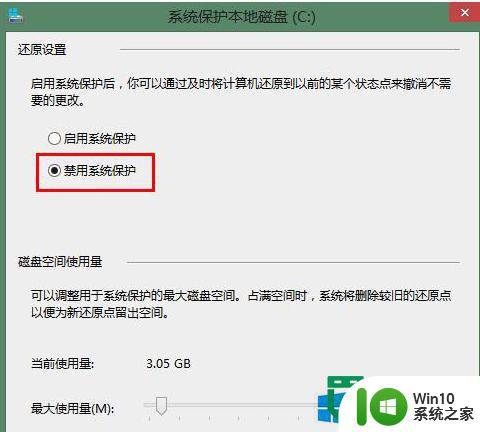
6、这时,将会弹出一个确认提示框,点击“是”。
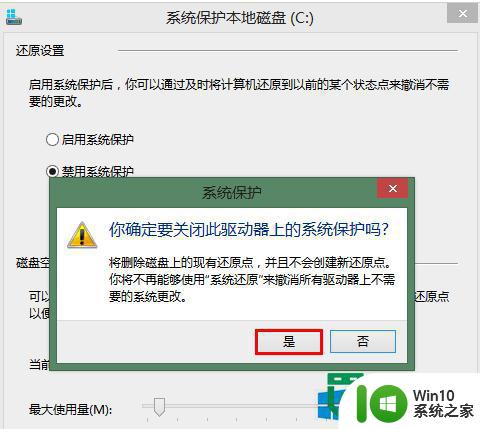
7、稍后,我们就可以看到该驱动器上的系统还原已经被成功关闭了。
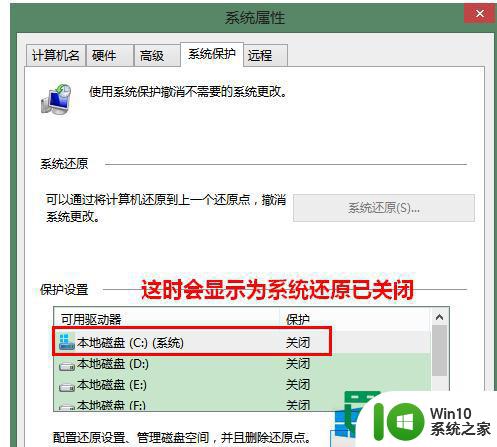
以上就是w8.1还原功能禁用的方法的全部内容,有遇到这种情况的用户可以按照小编的方法来进行解决,希望能够帮助到大家。